Ret download afventende fejl i Google Play Butik
Miscellanea / / November 28, 2021
Google Play Butik er den officielle app-butik til Android, og Android-brugerne er afhængige af den til næsten hver eneste app, de har brug for. Selvom Play Butik fungerer godt normalt, kan du nogle gange støde på problemer. Har du nogensinde siddet fast med 'Download afventer', mens du forsøgte at downloade nogle apps? Og instinktivt skylden det på din dårlige internettjeneste?

Mens det i mange tilfælde kan være den egentlige årsag og genoprette forbindelse til dit internet eller Trådløst internet virker, men nogle gange sidder Play Butik super fast, og overførslen ville bare ikke starte. Og i disse tilfælde er det muligt, at din internettjeneste overhovedet ikke er skyldig. Der kan være et par andre årsager til dette problem.
Indhold
- Ret download afventende fejl i Google Play Butik
- Metode 1: Ryd Google Plays downloadkø
- Metode 2: Genstart Play Butik-appen og ryd appdata
- Metode 3: Frigør noget plads på din enhed
- Metode 4: Juster indstillingerne for dato og klokkeslæt
- Metode 5: Brug Play Butiks websted
- Metode 6: Deaktiver VPN
- Metode 7: Opdater dit Android OS
- Metode 8: Nulstil app-præferencer
- Metode 9: Fjern og tilføj din Google-konto igen
- Metode 10: Fabriksindstil din telefon
Ret download afventende fejl i Google Play Butik
Her er et par problemer, der forårsager problemer, og deres løsninger:
Metode 1: Ryd Google Plays downloadkø
Google Play Butik prioriterer alle downloads og opdateringer, og din seneste download kan være den sidste i køen (sandsynligvis på grund af automatisk opdatering). Desuden downloader Play Butik én app ad gangen, hvilket yderligere tilføjer fejlen 'Download afventer'. For at tillade din download at starte, skal du rydde køen, så alle downloads er planlagt, før den kan stoppes. At gøre dette,
1. Start Play Butik app på din enhed.

2. Tryk på hamburgerikonet i øverste venstre hjørne af appen, eller stryg til højre fra venstre kant.
3. Gå til 'Mine apps og spil'.

4. Det 'Fanen Opdateringer viser downloadkøen.
5. Fra denne liste kan du stoppe alle eller nogle af de aktuelle og afventende downloads.
6. For at stoppe alle downloads på én gang, tryk på 'STOP'. Ellers skal du trykke på krydsikonet ved siden af for at stoppe en bestemt app-download.
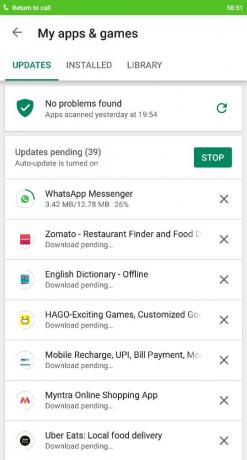
7. Når du har ryddet hele køen over din foretrukne download, vil din download starter.
8. Du kan også stoppe automatisk opdatering for at forhindre alle ekstra opdateringer. Opdateringer til apps som lommeregner og kalender er alligevel ubrugelige. For at stoppe automatisk opdatering skal du trykke på hamburgerikonet og gå til indstillinger. Trykke på"Auto-opdater apps" og vælg "Opdater ikke apps automatisk".

9. Hvis din Download afventer fejl i Google Play Butik er ikke blevet løst endnu, gå videre til næste metode.
Metode 2: Genstart Play Butik-appen og ryd appdata
Nej, det er ikke den normale lukning og genlancering, du gør for hvert eneste problem. For at genstarte Play Butik-appen og sikre, at den ikke engang kører i baggrunden, bliver du nødt til at 'tvinge til at stoppe' den. Denne metode vil løse dit problem, hvis Play Butik ikke fungerer korrekt eller sidder fast af en eller anden grund. For at genstarte Play Butik,
1. Gå til 'Indstillinger' på din telefon.
2. I den 'App-indstillinger' sektion, tryk på 'Installerede apps'. Eller afhængigt af din enhed, gå til den respektive app-sektion i indstillingerne.
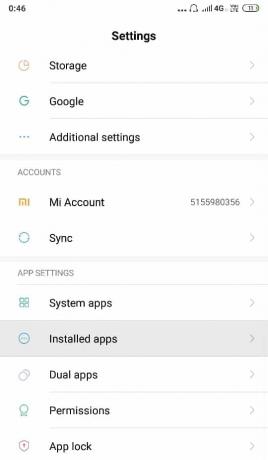
3. Vælg fra listen over apps 'Google Play Butik'.
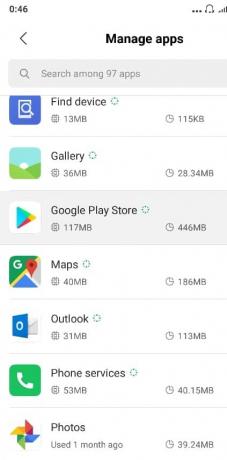
4. Trykke på 'Tvunget stop' på siden med appdetaljer.

5. Start nu Play Butik igen og download din app.
Android-apps gemmer deres data på din enhed, som nogle gange kan blive beskadiget. Hvis din download ikke er startet endnu, bliver du nødt til at rydde disse appdata for at gendanne din apps tilstand. For at rydde data,
1. Gå til siden med appdetaljer som tidligere.
2. Denne gang skal du trykke på 'Ryd data' og/eller 'Ryd cache'. Appens gemte data vil blive slettet.
3. Åbn Play Butik igen, og kontroller, om download starter.
Læs også:Ret Android-meddelelser, der ikke vises
Metode 3: Frigør noget plads på din enhed
Nogle gange kan det være årsagen til at have mindre lagerplads på din enhed Download afventende fejl i Google Play Butik. For at kontrollere din enheds ledige plads og de relaterede problemer, gå til 'Indstillinger' og derefter 'Lager'. Du skal muligvis frigøre noget plads ved at afinstallere de apps, du ikke bruger regelmæssigt.
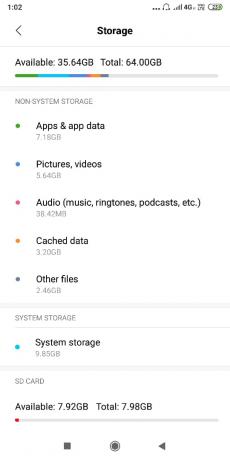
Hvis din app bliver downloadet til SD-kortet, kan et beskadiget SD-kort muligvis også forårsage dette problem. Prøv at genindsætte SD-kortet. Hvis dit SD-kort er beskadiget, skal du fjerne det eller bruge et andet.
Metode 4: Juster indstillingerne for dato og klokkeslæt
Nogle gange er datoen og klokkeslættet på din telefon forkert, og det stemmer ikke overens med datoen og klokkeslættet på Play Butik-server, som vil forårsage en konflikt, og du vil ikke være i stand til at downloade noget fra Play Butik. Så du skal sikre dig, at din telefons dato og klokkeslæt er korrekte. Du kan justere datoen og klokkeslættet på din telefon ved at følge nedenstående trin:
1. Åben Indstillinger på din telefon og søg efter 'Dato tid' fra den øverste søgelinje.

2. Tryk på fra søgeresultatet Dato tid.
3. Nu tænde for knappen ved siden af Automatisk dato og tid og automatisk tidszone.

4. Hvis det allerede er aktiveret, skal du slukke det og tænde det igen.
5. Det bliver du nødt til genstart din telefon for at gemme ændringerne.
Metode 5: Brug Play Butiks websted
Hvis dit problem ikke er løst endnu, skal du droppe din Play Butik-app. Besøg i stedet Play Butiks websted for at downloade appen.
1. Gå til officielle Play Butiks hjemmeside på din telefons webbrowser og Log på med din Google-konto.
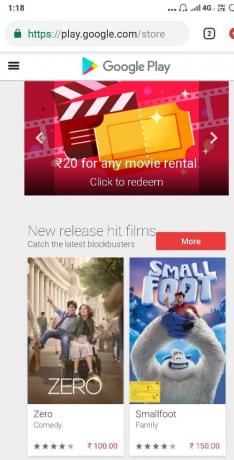
2. Søg efter den app, du vil downloade, og tryk på 'Installere'.
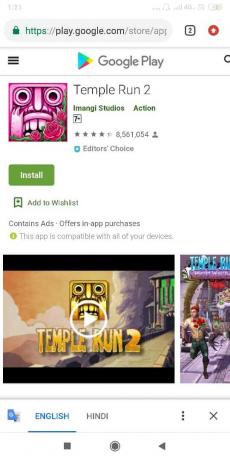
3. Vælg din Telefonens model fra den givne rulleliste.

4. Trykke på 'Installere' for at begynde at downloade appen.
5. Du vil være i stand til at se download-fremskridtet i meddelelsesområdet på din telefon.
Metode 6: Deaktiver VPN
Ofte bruger folk, der er bekymrede for deres privatliv, VPN-netværk. Ikke kun det, men det hjælper dig også med at låse op for adgang til regionsbegrænsede websteder. Du kan lige så godt bruge det til at øge din internethastighed og deaktivere annoncer.
Trin til at deaktivere dit VPN-netværk er som følger:
1. Åbn VPN-appen som du bruger og kontroller, om VPN'en er tilsluttet.
2. Hvis ja, klik på Koble fra og du er god til at gå.
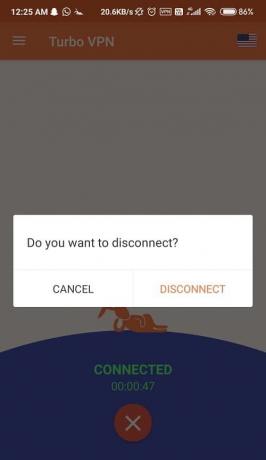
Deaktivering af din VPN kan være en god idé, hvis de nye opdateringer er beskadiget. Giv det en chance, måske løser dette dine problemer og sparer dig noget tid.
Læs også:Løs problemer med Android Wi-Fi-forbindelse
Metode 7: Opdater dit Android OS
Hvis dit operativsystem ikke er opdateret, kan det være årsagen til download-afventende fejl i Google Play Butik. Din telefon vil fungere korrekt, hvis den opdateres rettidigt. Nogle gange kan en bestemt fejl forårsage konflikt med Google Play Butik, og for at løse problemet skal du søge efter den seneste opdatering på din Android-telefon.
Følg disse trin for at kontrollere, om din telefon har den opdaterede version af softwaren:
1. Åben Indstillinger på din telefon, og tryk derefter på Om enhed.

2. Trykke på Systemopdatering under Om telefon.

3. Tryk derefter på 'Søg efter opdateringer' eller 'Download opdateringer' mulighed.

4. Når opdateringerne downloades, skal du sørge for, at du har forbindelse til internettet enten via et Wi-Fi-netværk.
5. Vent på, at installationen er fuldført, og genstart din enhed.
Metode 8: Nulstil app-præferencer
Denne metode er kun foreslået, når intet virker for din enhed. Overvej at nulstille app-præferencer som din sidste udvej, da det kan skabe rod på din telefon. Det er lidt vanskeligt at ændre disse indstillinger, men nogle gange er det nødvendigt at nulstille app-præferencer.
Trin til at nulstille app-præferencer er som følger:
1. Trykke på Indstillinger og så efter Apps/Application Manager.
2. Vælg nu Administrer apps mulighed.
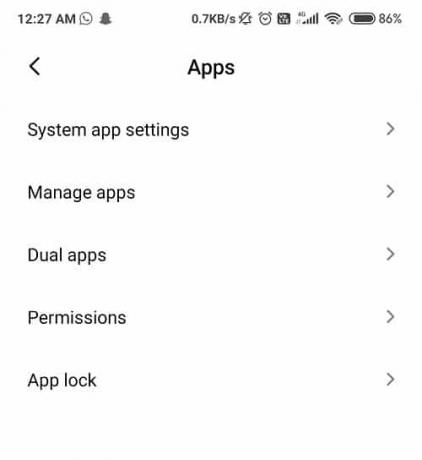
3. Øverst til højre på skærmen vil du se ikon med tre prikker, tryk på den.
4. Fra rullelisten skal du klikke på Nulstil app-præferencer.

5. Du bliver bedt om bekræftelse, tryk OKAY.
Metode 9: Fjern og tilføj din Google-konto igen
Hvis intet har virket for dig indtil nu, kan du prøve at fjerne den Google-konto, der er knyttet til din Google Play, og tilføje den efter et stykke tid.
1. Gå til din Telefonens indstillinger.
2. Gå videre til 'Konti' afsnit og derefter 'Synkronisere'.
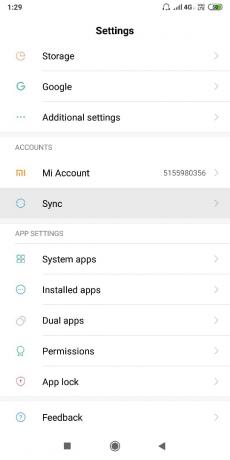
3. Vælg Google-kontoen på listen.
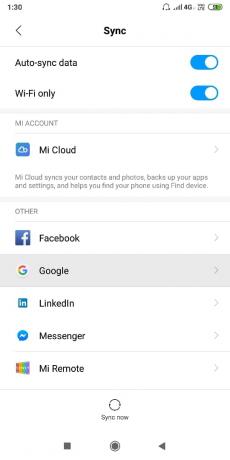
4. Tryk på i kontooplysningerne 'Mere' og så 'Fjern konto'.

5. Efter et par minutter kan du tilføje din Google-konto igen og begynde at downloade.
6. Disse metoder vil helt sikkert løse dine problemer og lade dig downloade dine yndlingsapps fra Google Play Butik.
Metode 10: Fabriksindstil din telefon
Hvis ingen af ovenstående metoder virker, så er den sidste mulighed tilbage at nulstille din telefon til fabriksindstillinger. Men vær forsigtig, da en fabriksnulstilling vil slette alle data fra din telefon. Følg disse trin for at nulstille din telefon til fabriksindstillinger:
1. Åben Indstillinger på din smartphone.
2. Søge efter Gendan fabriksindstillinger i søgefeltet eller tryk på Sikkerhedskopier og nulstil mulighed fra Indstillinger.

3. Klik på Nulstille indstillinger på skærmen.

4. Klik på Nulstil mulighed på næste skærmbillede.

Når fabriksindstillingen er fuldført, skal du genstarte din telefon, og du kan muligvis ret Download afventende fejl i Google Play Butik.
Anbefalede:Sådan opdateres Android manuelt til nyeste version
Forhåbentlig vil du være i stand til at bruge disse metoder Ret download afventende fejl i Google Play Butik og kan nyde de forbedrede funktioner i den opdaterede version.



